-
Noe 51. Lessen
Deze les is een vertaling van een les van Noe.
We hebben hiervoor toestemming gekregen.
De originale les is by Noe.
Dank je wel Noe!
Klik op de banner voor de originale les:
Deze vertaling gemaakt in PSP X6, maar kan ook in andere versies gemaakt worden

Filters:
- Mura's Meister - Cloud
- Unlimited 2.0 - Buttons&Frames - 3D Glass Frame 2
- Flaming Pear - Flexify 2
- Eye Candy 5 Impact - Perspective Shadow, - Bevel, - Extrude
- Nik Software - Color Efex Pro

Benodigdheden:
En keuze van een vrouw
- Kopieer het .PSspScript bestand naar de preset map van PSP
- Plaats de selecties in de map selecties van PSP
- Open je tubes in PSP

Kleurenpalet:
Zet de voorgrond kleur op:

Zet de achtergrond kleur op:

De kleuren, mengmodus en laagdichtheid in deze les is aangepast aan de materialen.
Gebruik je andere materialen, pas deze dan aan!
1.
- Open een nieuwe afbeelding van 900*500, transparent
- Vul de afbeelding met het verloop
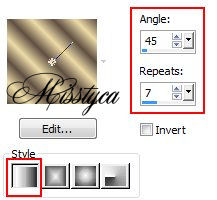
- Effecten - Mura's Meister - Cloud - Standaard instelling

2.
- Lagen - Nieuwe rasterlaag
- Seelcties - Alles selecteren
- Open tube "tájnoet51" - Kopieer en plakken in selectie
- Selecties - Niets selecteren

3.
- Lagen - Nieuwe rasterlaag
- Selecties - Selectie Laden/Opslaan - Selectie laden van schijf
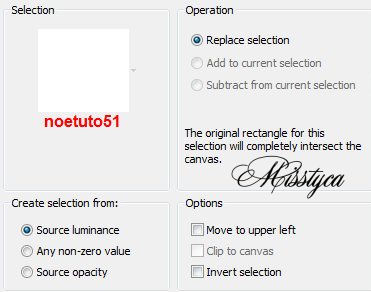
- Vul de selectie met het verloop, instelligen staan nog goed
- Effecten - Insteekfilters - Unlimited 2.0 - Buttons&Frames
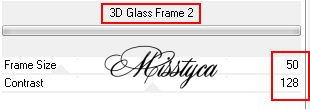
- Selecties - Niets selecteren

4.
- Selecties - Selectie Laden/Opslaan - Selectie laden van schijf

- Activeer de Wisser en hoge instellingen om de preset te laden "hézagos Radir"

Breng het rubber van rechts naar links, van links naar rechts en weer van rechts naar links.
- Selecties - Niets selecteren
- Effecten - Vervormingseffecten - Golf
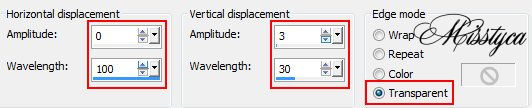
- Effecten - Geometrische effecten - Scheeftrekking

- Effecten - Insteekfilters - Mura'S Meister - Pole Transform

- Lagen - Dupliceren
- Afbeelding - Spiegelen
- Lagen - Samenvoegen - Omlaag samenvoegen
- Afbeelding - Omdraaien
- Effecten - Insteekfilters - Flaming Pear - Flexify 2
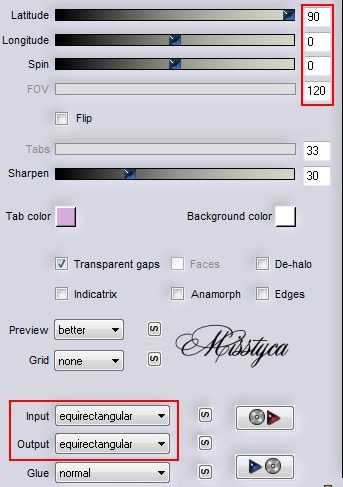
- Zet het Selecteren (K) en de waarde van de Y-positie op 0
- Effecten - Geometrische effecten - Scheeftrekking - Instelligen staan nog goed
- Effecten - Insteekfilters - Flaming Pear - Flexify 2

- Zet het Selecteren (K) en de waarde van de Y-positie op 0
- Effecten - Insteekfilters - Eye Candy 5 Impact - Bevel

- Effecten - Insteekfilters - Eye Candy 5 Impact - Extrude

- Effecten - Insteekfilters - Eye Candy 5 Impact - Perspective Shadow


5.
- Activeer in het lagenpalet Raster 2
- Zet de mengmodus van deze laag op Overlay

6.
- Activeer in het lagenpalet Raster 3
- Effecten - Insteekfilters - Nik Software - Color Efex Pro
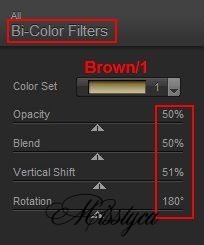

7.
- Randen toevoegen -Symmetrisch - 5 pixels - zwart - markeer het met Toverstaf
- Vul de selectie met het verloop, instelligen staan nog goed
- Effecten - Insteekfilters - Nik Software - Color Efex Pro - instelligen staan nog goed
- Selecties - Niets selecteren

8.
- Randen toevoegen -Symmetrisch - 65 pixels - zwart - markeer het met Toverstaf
- Vul de selectie met het verloop, instelligen staan nog goed
- Afbeelding - Spiegelen
- Effecten - Insteekfilters - Nik Software - Color Efex Pro - instelligen staan nog goed
- Effecten - Textuureffecten - Textuur
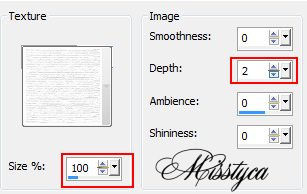
- Effecten - 3D-effecten - Afschuining binnen

- Selecties - Niets selecteren

9.
- Randen toevoegen -Symmetrisch - 5 pixels - zwart - markeer het met Toverstaf
- Vul de selectie met het verloop, instelligen staan nog goed
- Effecten - Insteekfilters - Nik Software - Color Efex Pro - instelligen staan nog goed
- Selecties - Laag maken van selectie
- Selecties - Niets selecteren

10.
- Open je tube van de vrouw - Kopieer en plakken als nieuwe laag
- Plaats het de afbeelding
- Lagen - Schikken - Omlaag verplaatsen
- Geef het een schaduw

11.
- Open tube "szövegnoet51" - Kopieer en plakken als nieuwe laag
- Plaats het de afbeelding
- Geef het een schaduw

- Voeg je naam of watermerk toe, en sla op als JPG bestand

Hep jij deze les gemaakt en wil je de uitwerking ook hier showen
Stuur je uitwerking via een emailnaar mij!
Of deel het op mijn facebook pagina!











 Twitter
Twitter del.icio.us
del.icio.us Facebook
Facebook Digg
Digg Technorati
Technorati Yahoo!
Yahoo! Stumbleupon
Stumbleupon Google
Google Blogmarks
Blogmarks Ask
Ask Slashdot
Slashdot



